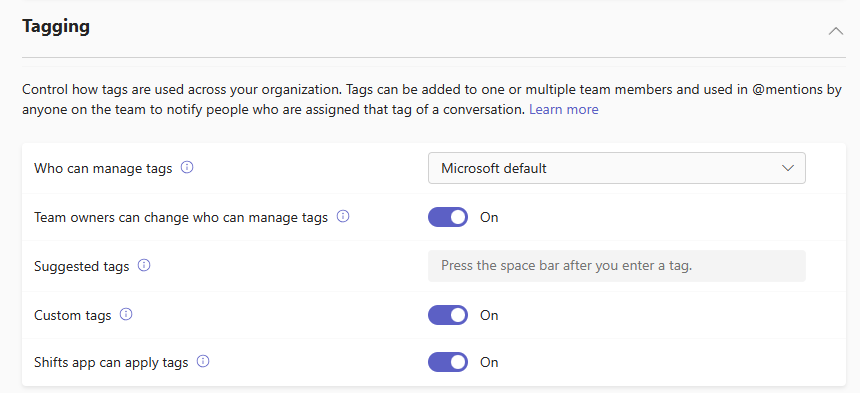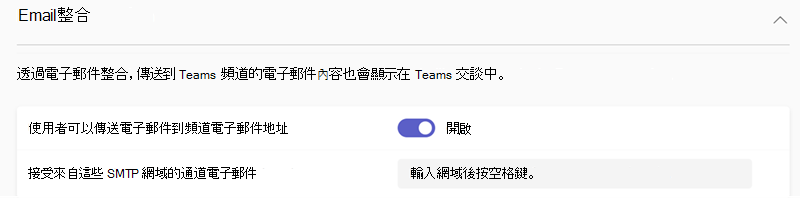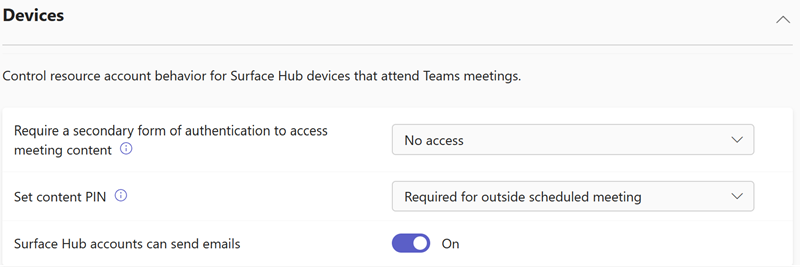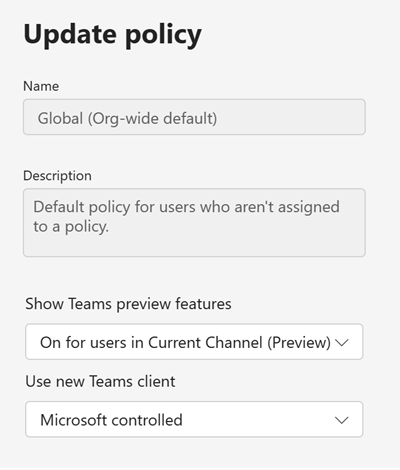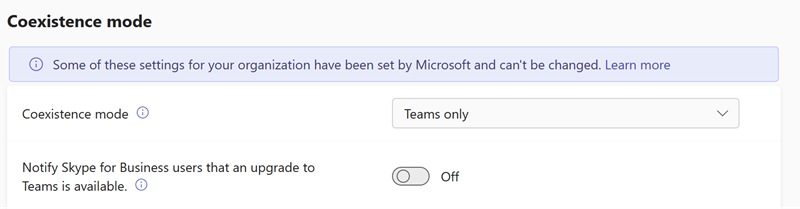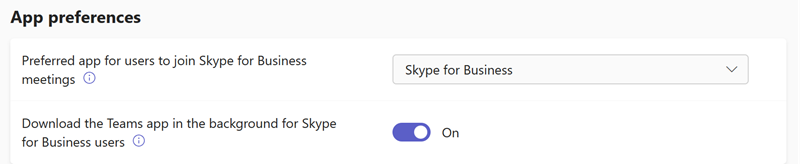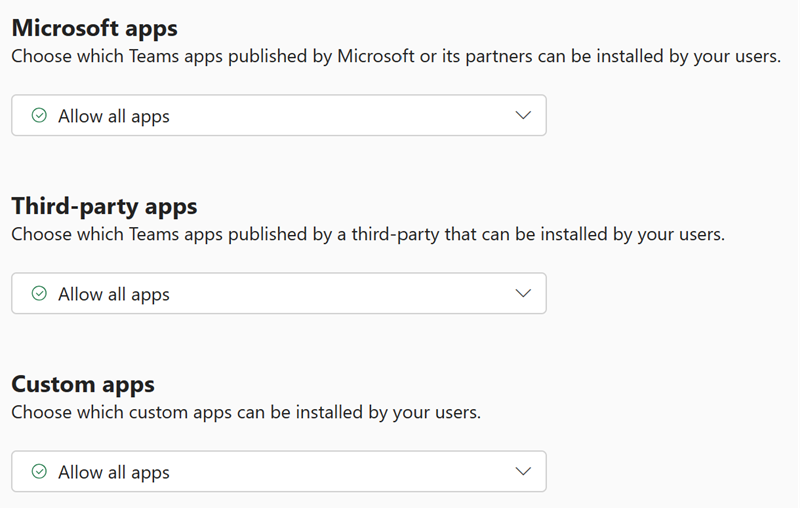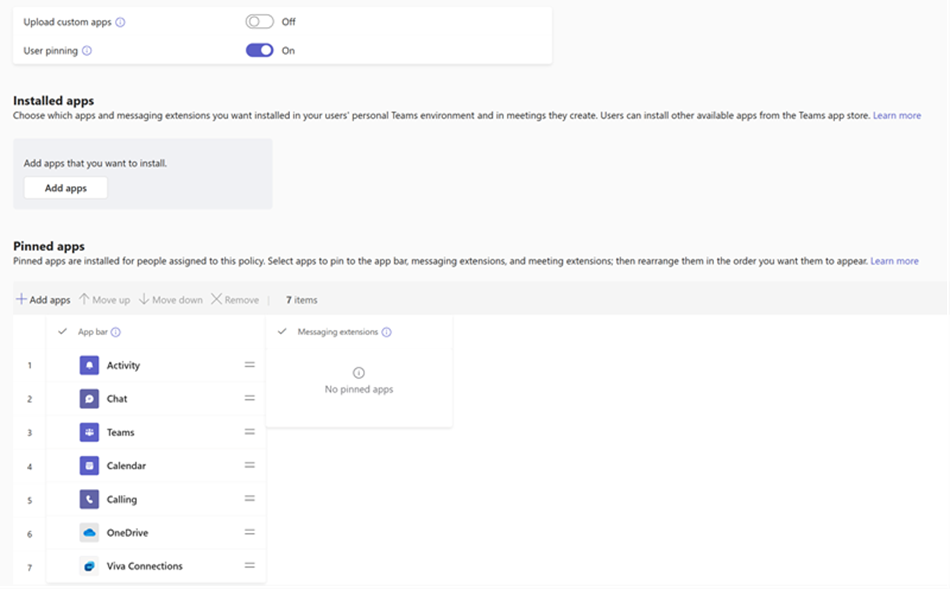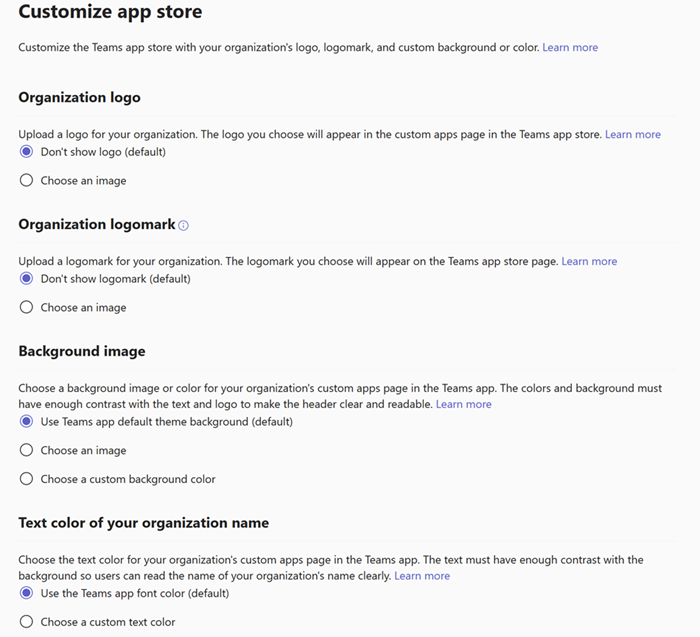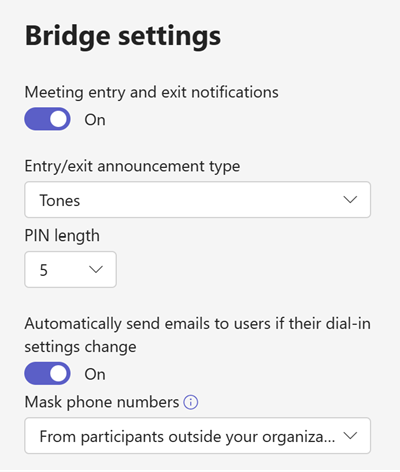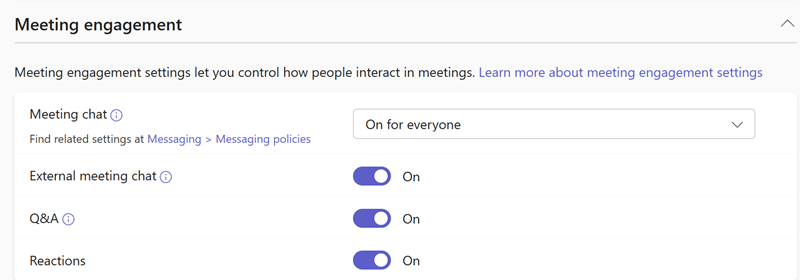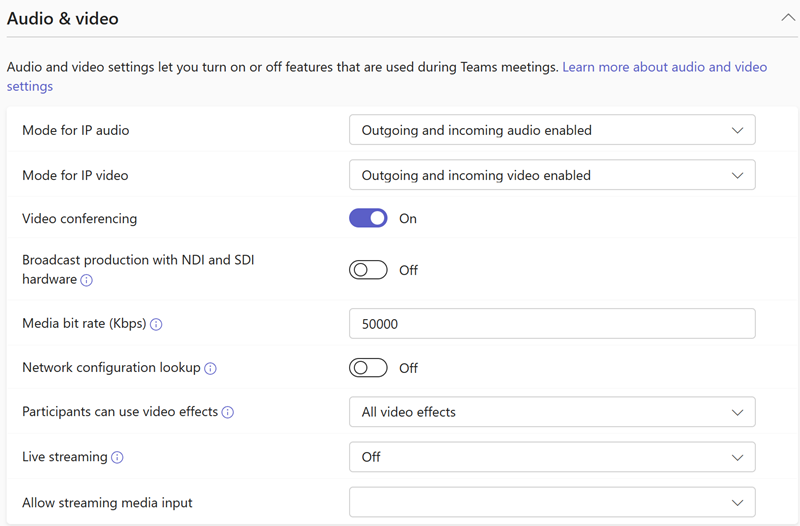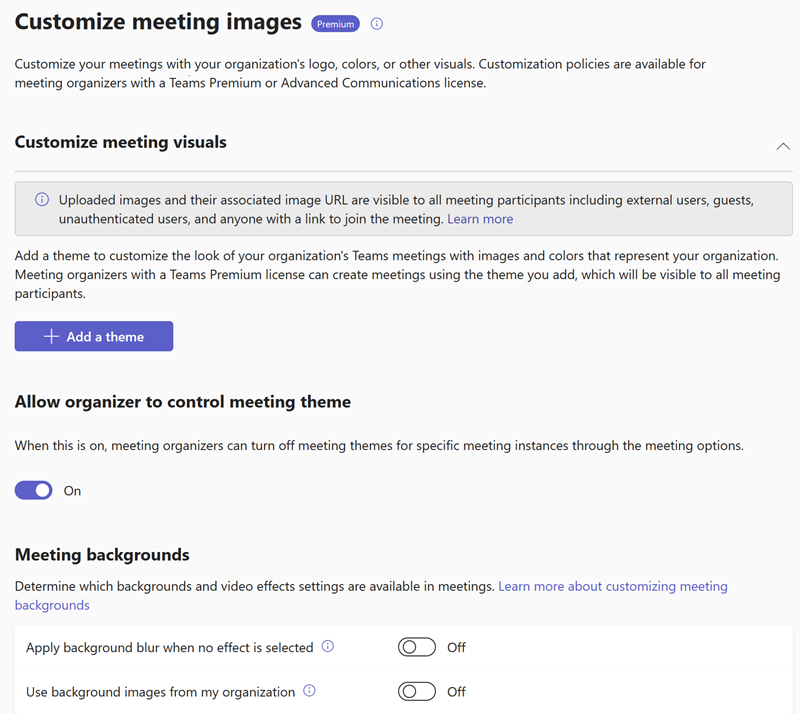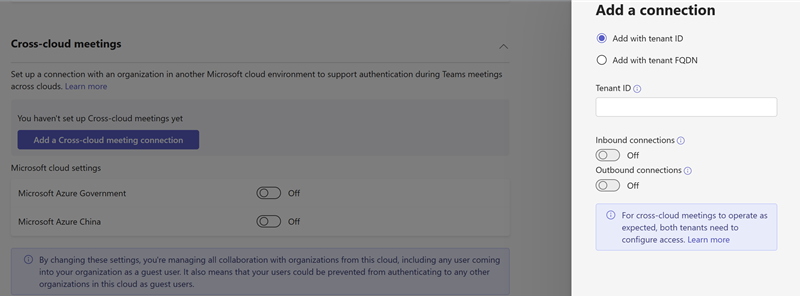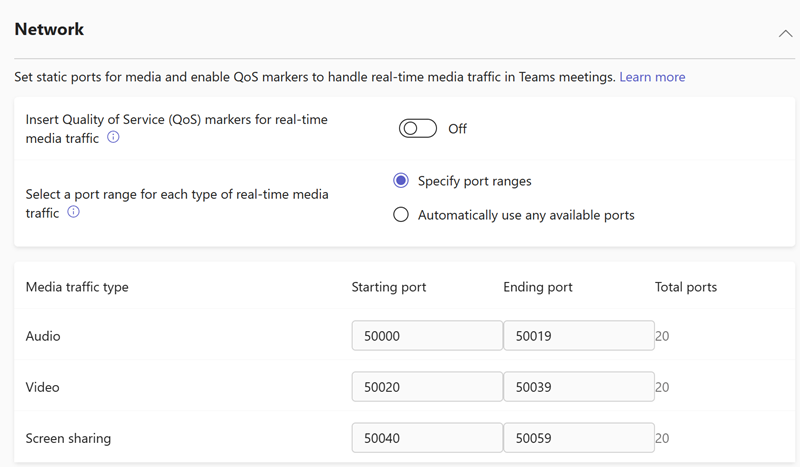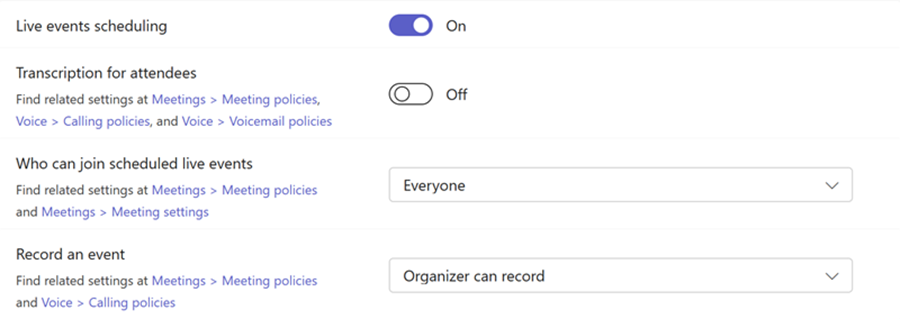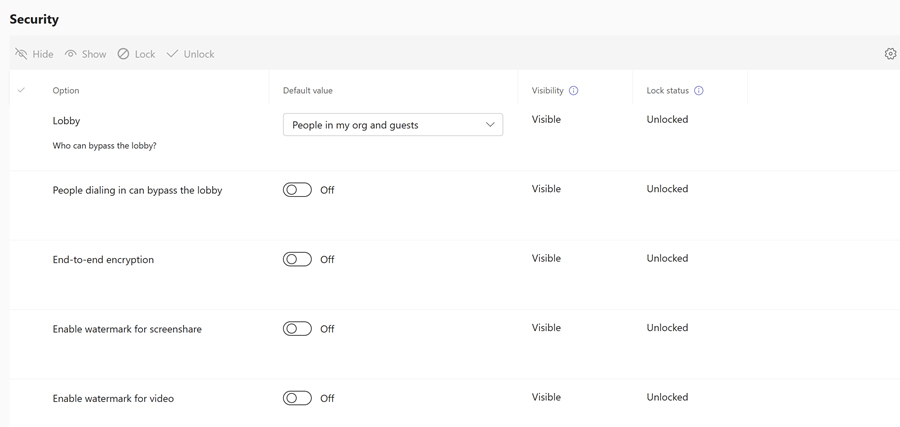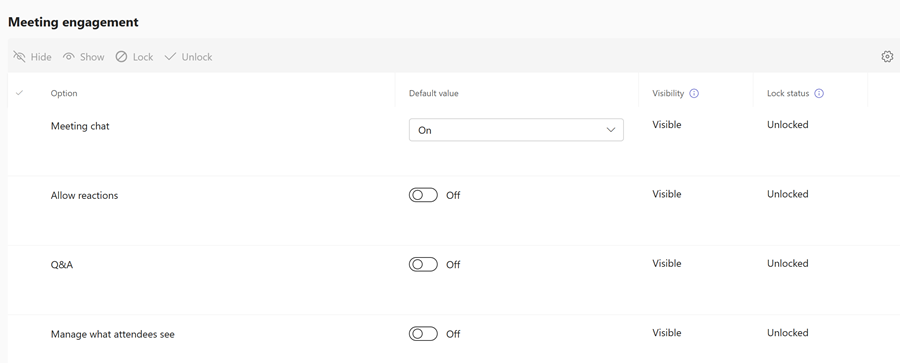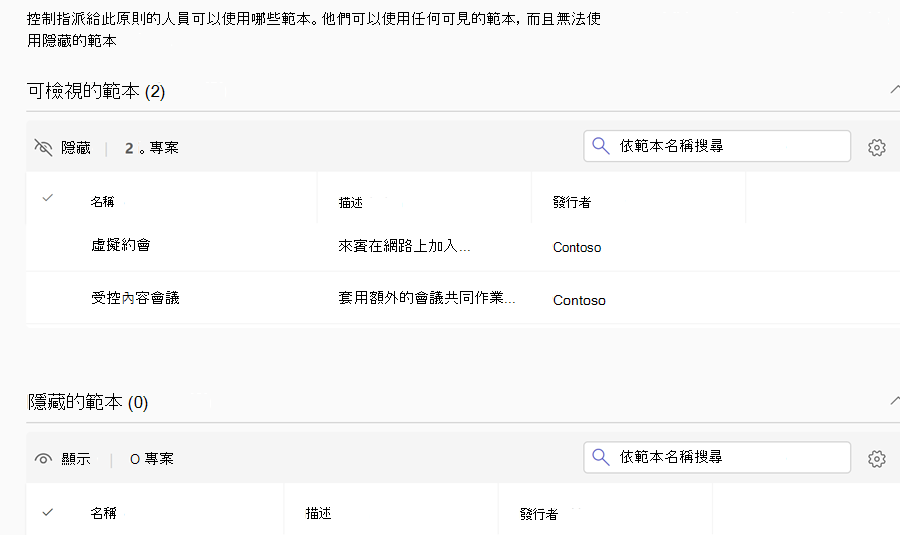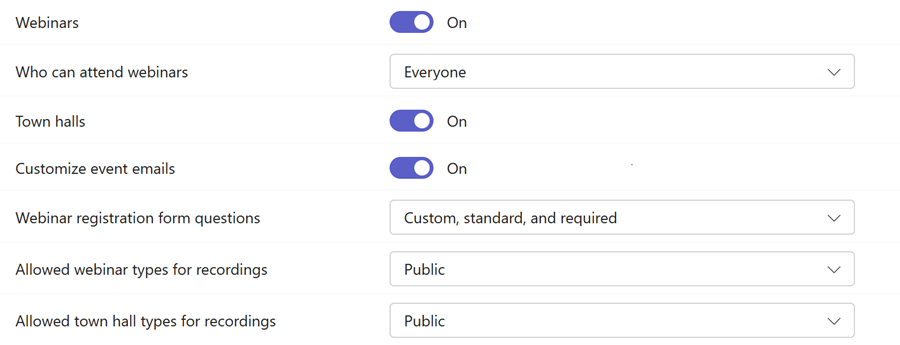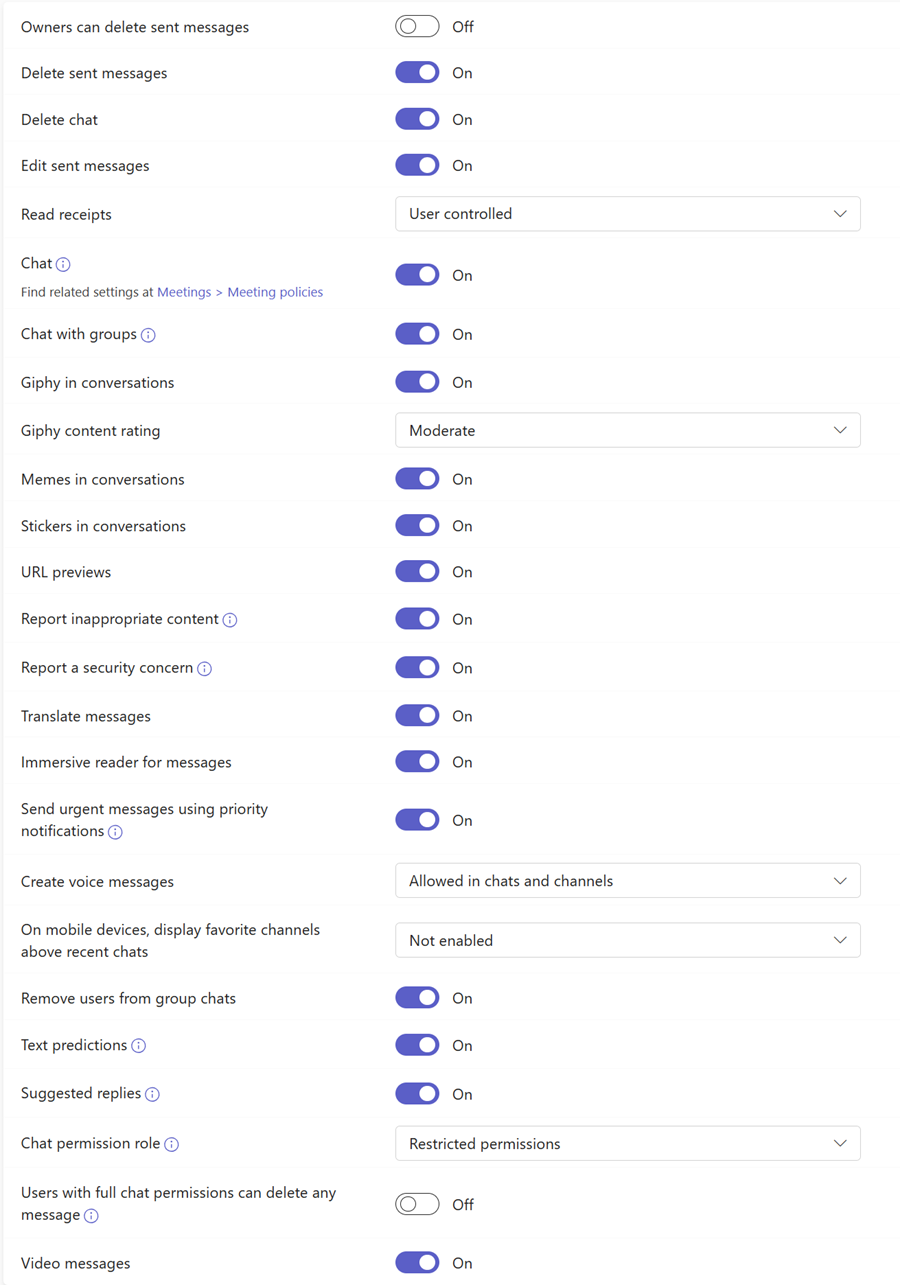Teams 設定和原則參考
 本文中所述的部分功能需要 Teams 進階版。
本文中所述的部分功能需要 Teams 進階版。
此參照說明在 Microsoft Teams 中可用的不同原則。 此參照會依其相關原則區域整理每個區段,並包含任何 PowerShell 專用原則。
Teams
Teams 設定
Teams 設定可用來控制通知、標記、電子郵件整合和檔案儲存空間提供者。
通知和摘要
導航: Teams 系統管理中心 > Teams > 設定
| 設定 | 違約 | 描述 |
|---|---|---|
| 建議的摘要可能會出現在用戶的活動摘要中 | 開啟 | 開 啟時,建議的摘要可能會出現在用戶的活動摘要中。 |
標記
導航: Teams 系統管理中心 > Teams > 設定
| 設定 | 違約 | 描述 |
|---|---|---|
| 誰可以管理標籤 | Microsoft預設值 | 指定誰可以管理新團隊中的標籤。 |
| 團隊擁有者可以變更誰可以管理標籤 | 開啟 | 開 啟時,團隊擁有者可以變更誰可以管理標籤。 關閉時,團隊擁有者無法變更 [誰可以管理標籤] 中設定的值。 |
| 建議的標籤 | (無) | 用來為建立標籤的團隊擁有者或成員指定建議的標籤名稱。 |
| 自訂標籤 | 開啟 | 開 啟時,團隊擁有者和成員可以建立自定義標籤。 [關閉] 時,只能使用建議的標籤。 |
| Shifts 應用程式可以套用標籤 | 開啟 | 開啟時,標籤會自動指派給即時上班的人員。 |
標記的相關文章
電子郵件整合
導航: Teams 系統管理中心 > Teams > 設定
| 設定 | 違約 | 描述 |
|---|---|---|
| 用戶可以傳送電子郵件到頻道電子郵件位址 | 開啟 | 開 啟時,使用者可以傳送電子郵件到頻道電子郵件位址,而電子郵件會顯示在頻道中。 |
| 接受來自這些 SMTP 網域的通道電子郵件 | (無) | 用來限制頻道可接收電子郵件的網域。 |
檔案
導航: Teams 系統管理中心 > Teams > 設定
| 設定 | 違約 | 描述 |
|---|---|---|
| Citrix 檔案 | 開啟 | 開 啟時,Citrix 可新增為團隊中的雲端儲存服務。 |
| DropBox | 開啟 | 開 啟時,DropBox 可新增為團隊中的雲端儲存服務。 |
| 箱 | 開啟 | 開 啟時,您可以將 Box 新增為團隊中的雲端儲存服務。 |
| Google 雲端硬碟 | 開啟 | 開啟時,Google 雲端儲存空間服務可新增為團隊中的雲端儲存服務。 |
| Egnyte | 開啟 | 開 啟時,可將 Egnyte 新增為團隊中的雲端儲存服務。 |
檔案相關文章
組織
導航: Teams 系統管理中心 > Teams > 設定
| 設定 | 違約 | 描述 |
|---|---|---|
| 顯示使用者的 [組織] 索引標籤 | 開啟 | 開 啟時,使用者會在 Teams 的個人聊天中看到 [ 組織 ] 索引標籤。 [組織] 索引標籤會顯示組織階層,如 Microsoft Entra ID 中所定義。 |
組織相關文章
裝置
導航: Teams 系統管理中心 > Teams > 設定
| 設定 | 違約 | 描述 |
|---|---|---|
| 需要次要形式的驗證才能存取會議內容 | 無存取權 | 商務用 Skype 使用者需要次要形式的驗證才能存取會議內容。 |
| 設定內容 PIN | 外部排程會議需要 | 指定 商務用 Skype 使用者是否需要內容 PIN。 |
| Surface hub 帳戶可以傳送電子郵件 | 開啟 | 開啟時,Surface Hub 帳戶可以傳送電子郵件。 |
裝置相關文章
依名稱搜尋
導航: Teams 系統管理中心 > Teams > 設定
| 設定 | 違約 | 描述 |
|---|---|---|
| 使用 Exchange 通訊簿原則的範圍目錄搜尋 | 關閉 | 開啟時,隱藏 [在 Teams 中加入或建立團隊] 中的 [搜尋團隊] 方塊和公開團隊清單 |
依名稱搜尋的相關文章
安全和溝通
導航: Teams 系統管理中心 > Teams > 設定
| 設定 | 違約 | 描述 |
|---|---|---|
| 以角色為基礎的聊天許可權 | 關閉 | 開 啟時,受監督的聊天可供所有使用者使用。 |
安全與通訊的相關文章
共用頻道
導航: Teams 系統管理中心 > Teams > 設定
| 設定 | 違約 | 描述 |
|---|---|---|
| 提供支援要求頁面的連結 | 關閉 | 開 啟時,您可以為使用者提供外部共同作業協助之指定支援要求頁面的連結。 |
共用頻道的相關文章
Teams 原則
導航: Teams 系統管理中心 > Teams > Teams 原則
Teams 原則是用來控制使用者使用團隊和頻道時可用的設定或功能。
| 設定 | 違約 | 描述 |
|---|---|---|
| 探索私人團隊 | 關閉 | 開 啟時,使用者可以搜尋私人團隊。 當他們找到私人團隊時,可以要求加入。 |
| 建立私人頻道 | 開啟 | 開 啟時,團隊擁有者和成員可以建立包含小組成員子集的私人頻道。 |
| 建立共用頻道 | 開啟 | 開 啟時,團隊擁有者可以為組織內外的人員建立共用頻道。 |
| 邀請外部使用者加入共用頻道 | 開啟 | 開啟時,Microsoft Entra 如果設定了跨租使用者存取設定,共用頻道的擁有者可以邀請其他 Microsoft Entra 組織中的外部人員加入頻道。 |
| 加入外部共用頻道 | 開啟 | 開啟時,如果設定了 Microsoft Entra 跨租使用者存取設定,就可以邀請用戶和團隊加入外部共用頻道。 |
僅限 PowerShell 的 Teams 原則
| 參數 | 違約 | 描述 |
|---|---|---|
| AllowOrgWideTeamCreation | 無 | 決定是否允許使用者建立整個組織團隊。 將此值設為 True 以允許或 False 禁止。 深入瞭解 Microsoft Teams 中的全組織團隊如何協助每個人共同作業。 |
Teams 原則的相關文章
- 管理 Teams 中的頻道原則Microsoft
- Microsoft Teams 中的私人頻道
- Microsoft Teams 中的共用頻道
- Set-CsTeamsChannelsPolicy
- 在IT系統管理員 (共用頻道中與外部參與者共同作業)
範本原則
導航: Teams 系統管理中心 > Teams > 範本原則
範本原則可控制使用者在建立新團隊時所看到的小組範本。 根據預設,使用者可以使用下列範本:
- 管理專案
- 管理事件
- 入職員工
- 採用 Office 365
- 整理技術支援中心
- 事件回應
- 嚴重通訊
- 管理市集
- 銀行分行
- 病患照護
- 醫院
- 品質與安全
- 適用於經理的零售
- 管理自願者
- 第一線共同作業
範本原則的相關文章
- 在系統管理中心管理小組範本
- 在 Teams 系統管理中心開始使用團隊範本
- 在 Teams 中建立自定義團隊範本Microsoft
- Get-CsTeamTemplate
- Get-CsTeamTemplateList
- 在 Teams 中管理虛擬約會會議範本Microsoft
Teams 更新原則
導航: Teams 系統管理中心 > Teams > 更新原則
更新原則是用來管理Teams和Office預覽版用戶,他們可在Teams應用程式中查看發行前版本或預覽功能。 根據預設,未啟用公開預覽。
| 設定 | 違約 | 描述 |
|---|---|---|
| 顯示 Teams 預覽功能 | 針對目前通道中的用戶開啟 (預覽) | 針對在 Office 目前通道 (預覽) 中註冊的任何使用者,開啟 Teams 公開預覽功能。 |
| 使用新的 Teams 用戶端 | Microsoft控制 | 允許Microsoft: - 控制是否顯示 [嘗試新的 Teams] 切換開關。 - 管理新 Teams 用戶端的安裝,並根據推出排程判斷預設的客戶端行為。 |
您可以使用 PowerShell Set-CsTeamsUpdateManagementPolicy Cmdlet 搭配 -AllowPublicPreview 參數來設定預覽原則。
若要使用PowerShell設定新的Teams客戶端原則,請使用 Set-CsTeamsUpdateManagementPolicy Cmdlet 搭配 -UseNewTeamsClient 參數。
Teams 更新原則的相關文章
Teams 升級設定
Teams 升級設定可讓您為用戶設定從 商務用 Skype 升級至 Teams 的體驗。
共存模式
導航: Teams 系統管理中心 > Teams > 升級設定
| 設定 | 違約 | 描述 |
|---|---|---|
| 共存模式 | 僅 Teams | 決定來電和聊天的路由,以及使用者用來啟動聊天和通話或排程會議的應用程式。 |
| 通知 商務用 Skype 使用者可以升級至 Teams。 | 關閉 | 開啟時,您的使用者會在他們的 商務用 Skype 應用程式中看到黃色橫幅,告知他們即將升級至Teams。 |
共存模式的相關文章
應用程式喜好設定
導航: Teams 系統管理中心 > Teams > 升級設定
| 設定 | 違約 | 描述 |
|---|---|---|
| 使用者加入 商務用 Skype 會議的慣用應用程式 | 商務用 Skype | 設定應用程式用於加入 商務用 Skype 會議。 此設定不相依於共 存模式 設定。 |
| 為 商務用 Skype 使用者在背景下載 Teams 應用程式 | 開啟 | 開啟時,會在背景下載Teams應用程式,以供在Windows電腦上執行 商務用 Skype 應用程式的使用者使用。 如果使用者的共存模式僅限 Teams,或在 商務用 Skype 應用程式中啟用擱置中的升級通知,就會發生這種情況。 |
應用程式喜好設定的相關文章
Teams 應用程式
權限原則
導航: Teams 系統管理中心 > Teams 應用程式 > 許可權原則
應用程式許可權原則可控制您要提供給組織中 Teams 使用者的應用程式。
所有組織都無法使用以應用程式為中心的管理功能。 如果您不是使用自定義許可權原則,我們會移轉您的組織以使用此功能。 如果您使用的是自定義許可權原則,您很快就會可以自行移轉到以應用程式為中心的管理功能。 如果您在 [許可權原則] 頁面上看到原則,請繼續使用應用程式許可權原則來控制使用者對應用程式的存取權。
許可權的應用程式類型分為三種類別:Microsoft應用程式、第三方應用程式和自定義應用程式。 每個應用程式類別都包含下列權限選項:
- 允許所有應用程式 - 使用者可以安裝並使用貴組織在 Teams App Store 中發布的任何應用程式。
- 允許特定應用程式並封鎖所有其他 應用程式 - 允許您想要從 Teams 應用程式市集允許的特定應用程式,並且會封鎖所有其他應用程式。
- 封鎖特定應用程式並允許所有其他 應用程式 - 新增您要從 Teams 應用程式市集封鎖的應用程式,以及所有其他應用程式皆可使用。
- 封鎖所有應用程式 - 使用者無法安裝由貴組織在 Teams App Store 中發布的應用程式。
許可權原則的相關文章
- 使用應用程式許可權原則控制使用者對應用程式的存取權
- Teams 系統管理中心的應用程式管理和控管概觀
- 應用程式和相關系統管理員考慮所執行的資訊存取和執行的動作
- 檢視及瞭解應用程式許可權
- 授與及管理應用程式許可權的同意
- Set-CsTeamsAppPermissionPolicy
設定原則
導航: Teams 系統管理中心 > Teams 應用程式 > 設定原則
應用程式設定原則可控制如何使用 Teams 應用程式將應用程式提供給使用者。
| 設定 | 違約 | 描述 |
|---|---|---|
| 上傳自定義應用程式 | 關閉 | 這個設定會決定使用者是否可以在 Teams 應用程式中上傳自定義應用程式套件。 開啟此功能可讓您建立或開發自定義應用程式,以供個人或整個組織使用,而不需要提交到Teams應用程式存放區。 上傳自定義應用程式也可讓您先測試應用程式,然後再透過只指派給單一使用者或一組使用者,將它發佈到更廣泛的方式。 深入瞭解如何 在Teams系統管理中心管理自定義和側載應用程式。 |
| 用戶釘選 | 開啟 | 如果您開啟此設定,使用者現有的應用程式釘選會新增至此原則中所設定的釘選應用程式清單中。 用戶可以在選擇時重新排列、新增及移除圖釘。 如果您關閉此設定,使用者現有的應用程式 PIN 碼會與此原則中定義的應用程式一起移除。 |
| 已安裝的應用程式 | (無) | 選擇您想要在使用者的個人 Teams 環境以及他們所建立的會議中安裝哪些應用程式和訊息延伸模組。 用戶可以從 Teams App Store 安裝其他可用的應用程式。 |
| 釘選的應用程式 | 活動, 聊天, Teams, 行事曆, 通話, 檔案 | 選擇應用程式釘選在訊息延伸模組和 Teams 應用程式行中的順序。 |
設定原則的相關文章
自訂 App Store
導航: Teams 系統管理中心 > Teams 應用程式 > 自定義市集
自訂市集設定可讓您使用貴組織的標誌、標誌和自定義背景或色彩來自定義Teams應用程式存放區。
所有自訂選項的預設值會使用 Teams 應用程式的預設背景和色彩。 您可以上傳組織的標誌、標誌、背景影像,然後選取自定義文字色彩。
自訂市集的相關文章
在 Microsoft Teams 中自訂貴組織的應用程式市集
會議
會議橋
導航: Teams 系統管理中心 > 會議 > 網橋
會議橋可讓人員使用電話撥入會議。 您可以使用會議網橋的預設設定,或變更電話號碼 (付費和免付費) 以及其他設定,例如 PIN 或進入/結束宣告類型。
| 設定 | 違約 | 描述 |
|---|---|---|
| 會議進入和結束通知 | 開啟 | 開 啟時,已加入會議的使用者會在有人進入或離開會議時收到通知。 |
| 進入/結束宣告類型 | 色調 | 開啟時,有人進入或離開會議時會播放鈴聲。 |
| PIN 長度 | 5 | 開 啟時,如果召集人無法使用Teams應用程式加入會議,則用來開始會議的 PIN 碼長度為五個。 |
| 如果使用者的電話撥入設定變更,則自動傳送電子郵件給使用者 | 開啟 | 開 啟時,您的使用者會在下列時機收到電子郵件: -您指派音訊會議授權給他們,或是當您將音訊會議提供者變更為Microsoft時。 -他們的會議 ID 或預設會議電話號碼變更。 -他們的音訊會議 PIN 已重設。 -當音訊會議提供者從Microsoft變更為其他提供者或無時,就會移除其授權。 |
| 遮罩電話號碼 | 來自組織外部的參與者 | 開 啟時,會議召集人組織外的會議參與者無法看到完整的電話號碼。 |
會議橋的相關文章
- 在 Teams 中開啟或關閉會議的進入和結束宣告Microsoft
- 設定 Teams 中音訊會議的 PIN 長度Microsoft
- Microsoft Teams 中的音訊會議
- 當使用者在 Teams 中的設定變更時傳送給使用者的電子郵件Microsoft
- 在 Teams 會議中遮罩電話號碼Microsoft
音訊會議
導航: Teams 系統管理中心 > 會議 > 音訊會議
管理音訊會議付費和免付費電話號碼,以顯示在組織中使用者所建立的會議邀請中。
| 設定 | 違約 | 描述 |
|---|---|---|
| 在這項原則的使用者所建立的會議邀請中包含免付費電話號碼 | 開啟 | 開 啟時,具有此原則建立的任何會議用戶都會包含免付費電話號碼。 |
音訊會議的相關文章
會議原則
會議原則可用來控制已指派原則的使用者在召集的會議中可使用哪些功能。 會議原則也會影響會議參與者的會議加入體驗。
會議排程
導航: Teams 系統管理中心 > 會議 > 原則
| 設定 | 違約 | 描述 |
|---|---|---|
| 私人會議排程 | 開啟 | 開 啟時,會議召集人可讓使用者排程私人會議。 |
| 立即在私人會議中開會 | 開啟 | 控制使用者是否可以啟動立即私人會議。 |
| 頻道會議排程 | 開啟 | 開 啟時,會議召集人可讓使用者在使用者所屬的頻道內排程頻道會議。 |
| 立即在頻道會議中開會 | 開啟 | 開 啟時,會議召集人可讓使用者在使用者所屬的頻道內啟動實時會議。 |
| Outlook 增益集 | 開啟 | 開 啟時,會議召集人可讓使用者從 Outlook 排程私人會議。 深入瞭解 Outlook 中的 Teams 會議載入巨集。 |
| 會議註冊 | 關閉 | 開 啟時,會議召集人可能需要註冊才能加入會議。 |
| 誰可以註冊 | 任何人 | 如果 [會議註冊] 是 [開啟]) - 組織中的 [所有人] 或 [人員],決定誰可以註冊會議 (。 |
| 出席與參與報告 | 開啟,但召集人將它關閉 | 此設定可讓會議和活動召集人查看在其 [會議] 選項中開啟或關閉出席與參與報告的切換開關。 |
| 在報告中包含出席者 | 是,但出席者可以退出退出 | 此設定會控制會議或網路研討會中的參與者是否可以加入宣告或退出,不提供出席報告中的出席資訊。 僅支援會議後的報告。 |
| 出席者資訊 | 顯示所有專案 | 此設定會控制是否可以包含每一個會議或活動出席者的出席時間資訊,例如加入時間、離開時間和會議內持續時間。 僅支援會議後的報告。 |
會議排程的相關文章
加入 & 大廳
導航: Teams 系統管理中心 > 會議 > 原則
| 設定 | 違約 | 描述 |
|---|---|---|
| 匿名使用者可以加入會議 | 開啟 | 開啟此設定時,任何人都可以加入 Teams 會議,包括不在您允許網域清單上的其他組織的 Teams 使用者。 如果在全組織會議設定中關閉匿名加入,匿名使用者就無法加入任何會議,無論您在這裡設定什麼。 |
| 匿名用戶和撥入式來電者可以開始會議 | 關閉 | 開啟此設定時,匿名使用者和撥入式來電者可以在沒有出席者的情況下召開會議。 關閉此設定時,他們必須在大廳等候,直到組織中的某人、來賓或來自受信任組織的用戶開始會議。 只有當全組織會議設定和此會議原則中的 [ 匿名使用者可以加入會議 ] 和 [ 誰可以略過大廳 ] 設定為 [ 所有人] 時,此設定才能運作。 |
| 誰可以略過大廳 | 在我的組織和來賓中 人員 | 控制誰可以直接加入會議,以及誰必須先在大廳等候,直到獲准為止。 此設定會控制誰可以在會議選項中略過大廳的預設值;召集人和共同召集人在設定Teams會議時,可以變更此設定。 |
| 撥入 人員 可以略過大廳 | 關閉 | 控制使用電話撥入的人員是否直接加入會議或在大廳等候,無論 誰可以略過大廳 設定。 關閉此設定時,撥入式來電者必須在大廳等候,直到獲准為止。 此設定會控制會議選項的預設值;召集人和共同召集人在設定Teams會議時,可以變更此設定。 |
| 人員 可以加入由 | 任何人 | 此設定會控制組織中哪些類型的外部Microsoft Teams 會議使用者可以加入。 |
僅限 PowerShell 會議加入 & 大廳原則
| 參數 | 違約 | 描述 |
|---|---|---|
| BlockedAnonymousJoinClientTypes | (空白清單) | 此設定可讓使用者使用Teams用戶端或使用使用 Azure 通訊服務 建置的自定義應用程式,以匿名方式加入Teams會議。 啟用匿名會議加入時,預設可能會使用這兩種類型的用戶端。 這個選用參數可用來封鎖其中一種可使用的客戶端類型。 如果兩個客戶都已指定,這相當於完全停用匿名加入。 |
會議加入 & 大廳原則的相關文章
- 控制誰可以在Teams中略過會議大廳Microsoft
- 管理匿名參與者對Teams會議的存取權
- 規劃在 Teams 中與外部參與者Microsoft會議
- 防止使用者加入外部Microsoft Teams 會議
- Set-CsTeamsMeetingPolicy
會議參與
導航: Teams 系統管理中心 > 會議 > 原則
| 設定 | 違約 | 描述 |
|---|---|---|
| 會議聊天 | 針對每個人開啟 | 控制哪些會議出席者可以參與會議聊天。 匿名參與者關閉時,他們無法讀取聊天或張貼訊息。 深入瞭解如何 管理 Microsoft Teams 會議中的聊天。 |
| 外部會議聊天 | 開啟 | 開啟此設定時,貴組織中的使用者可以在Teams會議中讀取或撰寫聊天訊息,讓您與主機沒有信任的組織。 |
| Q&A | 開啟 | 開 啟時,召集人可以為其會議啟用問題和解答體驗。 深入瞭解 Teams會議中的Q&A。 |
| 反應 | 開啟 | 此設定可控制使用者是否可以在 Teams 會議中使用即時反應,例如讚、愛、雷聲、大笑和驚喜。 |
僅限 PowerShell 的會議參與原則
| 參數 | 違約 | 描述 |
|---|---|---|
| StreamingAttendeeMode | Enabled | 此設定可針對超過主要會議容量的會議啟用僅供檢視模式。 深入瞭解 Teams僅供檢視的會議體驗。 |
| LimitPresenterRolePermissions | 假 | 減少租使用者的演示者角色許可權。 若要深入瞭解,請參閱 限制組織中的演示者角色權限。 |
| FeedbackSurveyforAnonymousUsers | Enabled | 判斷匿名參與者是否收到問卷,以提供有關其會議體驗的意見反應。 若要深入瞭解,請參閱 管理Microsoft Teams 會議中匿名參與者的意見反應問卷。 |
| AttendeeIdentityMasking | Enabled | 此設定會控制會議和網路研討會召集人是否可以隱藏出席者姓名和相片,不讓其他出席者進入階段、名冊和聊天。 如需詳細資訊,請參閱 允許會議和網路研討會召集人隱藏出席者的名稱。 |
會議參與原則的相關文章
內容共用
導航: Teams 系統管理中心 > 會議 > 原則
| 設定 | 違約 | 描述 |
|---|---|---|
| 誰可以簡報 | 任何人 | 控制誰可以在Teams會議中擔任演示者。 召集人和共同召集人在設定Teams會議時,可以變更此設定。 |
| 共用螢幕 | 整個螢幕 | 控制是否允許使用者在 Teams 會議中共用桌面和視窗。 深入瞭解如何 在 teams 中設定桌面共用Microsoft。 |
| 參與者可以授與或要求控制權 | 開啟 | 控制使用者是否可以將共用桌面或視窗的控制權授與其他會議參與者。 如果有任一使用者在瀏覽器的 Teams 中,則不支援此設定。 |
| 外部參與者可以授與或要求控制權 | 關閉 | 此設定會控制在 Teams 會議期間,外部參與者、匿名使用者和來賓是否可以取得您組織共享畫面中人員的控制權或要求控制權。 這兩個組織都必須開啟此設定,外部參與者才能取得控制權。 |
| PowerPoint Live | 開啟 | 控制使用者是否可以在會議中共用PowerPoint簡報。 外部參與者,包括匿名、來賓和外部存取使用者,會繼承會議召集人的原則。 |
| Whiteboard | 開啟 | 控制使用者是否可以在會議中共用 Whiteboard。 外部參與者,包括匿名、來賓和外部存取使用者,會繼承會議召集人的原則。 深入瞭解如何在 Microsoft Teams 中管理 Whiteboard。 |
| 共同作業註釋 | 開啟 | 開 啟時,參與者可以在Teams會議期間共用螢幕畫面時共同作業。 |
| 共用筆記 | 開啟 | 開 啟時,出席者可以透過會議詳細數據建立共用會議記錄。 |
| 實時共用 | 開啟 | 開 啟時,用戶可以在Teams會議視窗中編輯檔,以便在會議中即時共同撰寫。 |
| 召集人可以限制參與者複製或轉寄會議聊天訊息、即時輔助字幕和文字記錄 | 開啟 | 開 啟時,會議召集人可以選擇防止參與者在會議摘要中複製郵件、鏈接、即時輔助字幕、文字記錄和 AI 產生的深入解析。 此設定也會限制轉寄和共享郵件到 Outlook。 |
| 參與者可以在由主持的外部會議中共享內容 | 任何組織 | 當此設定設定設定為 [任何組織] 時,擁有Teams進階版授權的使用者可在參加任何外部會議時共用內容。 當設定為 信任的組織和來賓時,這些使用者只能在參加外部會議時共用內容,而外部會議會以外部存取頁面主機指定的網域來組織。 |
僅限 PowerShell 的內容共享原則
| 參數 | 違約 | 描述 |
|---|---|---|
| AllowMeetingCoach | 真 | 此設定可讓使用者在 Teams 會議期間開啟 [喇叭教練]。 深入瞭解 如何開啟或關閉喇叭指導。 |
| AllowDocumentCollaboration | True/False | 此設定可讓使用者從 Teams 會議視窗中編輯檔,從而在會議中啟用即時共同撰寫。 |
內容共用原則的相關文章
內容保護
導航: Teams 系統管理中心 > 會議 > 原則
| 設定 | 違約 | 描述 |
|---|---|---|
| 浮浮 | 開啟 | 開 啟時,會議召集人會控制在會議期間共用的影片是否以自己的電子郵件位址在每個參與者的螢幕上加上浮浮浮水印。 |
| 浮浮 | 開啟 | 開 啟時,會議召集人會控制在會議期間共用的內容是否以自己的電子郵件位址在每個參與者的螢幕上加上浮浮水印。 |
內容保護的相關文章
錄製 & 稿
導航: Teams 系統管理中心 > 會議 > 原則
| 設定 | 違約 | 描述 |
|---|---|---|
| 會議錄製 | 開啟 | 開 啟時,使用者可以錄製 Teams 會議和群組通話,以擷取音訊、視訊和螢幕共用活動。 會議召集人和錄製初始者必須具備錄製許可權,才能錄製會議。 |
| 需要錄製和轉譯的參與者同意 | 關閉 | 開 啟時,參與者必須提供同意,才能在會議中錄製和轉譯。 參與者的音訊、視訊和內容共用會關閉,直到他們同意包含在錄製和文字記錄中為止。 |
| 錄製會自動過期 | 開啟 | 開 啟時,會議錄製會在 [預設到期時間] 設定中顯示的天數內自動過期。 |
| 預設到期時間 | 120 | 新會議錄製的預設到期時間。 從 1 到 99,999 天。 自動過期的錄製 也 必須開啟。 |
| 將錄製儲存在您國家/地區以外的地方 | 關閉 | 如果您想要將會議錄製儲存在您國家/地區以外的地方,請開啟此設定和 會議錄製。 此設定不適用於儲存在 OneDrive 或 SharePoint 中的錄製。 |
| 轉錄 | 關閉 | 控制在播放會議錄製內容時,是否提供輔助字幕和轉譯功能。 開始錄製的人需要開啟此設定,才能使用這些功能進行錄製。 |
| 即時輔助字幕 | 關閉,但召集人和共同召集人可以開啟 | 此設定是個別用戶的原則,會在會議期間套用。 此設定可控制使用者是否可使用 [開啟即時輔助字幕] 選項,以在使用者出席的會議中開啟和關閉即時輔助字幕。 |
| 副駕駛員 | [開啟] 需要儲存的文字記錄 | 當具有此原則的召集人建立會議時,其會議選項中 Copilot 的預設值為 [ 會議期間及之後]。 此選項會強制執行;召集人無法變更此值。 |
僅限 PowerShell 錄製 & 轉譯原則
| 參數 | 違約 | 描述 |
|---|---|---|
| AllowCartCaptionsScheduling | DisabledUserOverride | 此設定會決定使用者是否可以從通訊存取 Real-Time 翻譯 (CART) 字幕器新增輔助字幕的 URL,以在會議中提供即時輔助字幕。 |
| ChannelRecording下載 | 允許 | 此設定會控制頻道會議錄製的儲存方式、許可權,以及誰可以下載。 |
| EnrollUserOverride | 已停用 | 此設定會在租使用者的 Teams 設定中設定語音配置檔擷取或註冊。 |
| LiveInterpretationEnabledType | DisabledUserOverride | 此設定可讓會議召集人設定語言解譯的會議,並選取出席者成為翻譯人員。 其他出席者可以選取並聆聽譯者提供的實時翻譯。 |
| MeetingInviteLanguages | 無 | 此設定會透過強制執行通用語言或啟用最多兩種語言的方式,控制會議邀請中的加入信息顯示方式。 所有 Teams 支援的語言都可以使用語言代碼來指定。 |
| SpeakerAttributionMode | EnabledUserOverride | 轉譯會識別喇叭。 如果啟用,用戶可以覆寫此設定,並選擇不在其Teams設定檔設定中識別。 |
| RoomAttributeUserOverride | (無) | 此設定會控制會議室中的語音使用者身分識別。 Teams 會議室 帳戶需要此設定。 深入瞭解如何 管理智慧型手機喇叭的語音辨識技術控制。 |
記錄 & 轉譯原則的相關文章
音訊 & 視訊
導航: Teams 系統管理中心 > 會議 > 原則
| 設定 | 違約 | 描述 |
|---|---|---|
| IP 音訊的模式 | 已啟用傳出和傳入音訊 | 此設定會控制會議和群組通話是否可以開啟內送和外寄音訊。 |
| IP 視訊的模式 | 已啟用傳出和傳入視訊 | 此設定會控制會議和群組通話是否可以開啟內送和外寄視訊。 |
| 視頻會議 | 開啟 | 此設定可控制是否可以在使用者主持的會議以及在使用者啟動的一對一和群組通話中開啟視訊。 在 Teams 行動用戶端上,此設定會控制使用者是否可以在會議中共用相片和影片。 |
| 使用 NDI 和 SDI 硬體廣播生產 | 關閉 | 使用 NDI 或 SDI 技術,透過您的網路擷取並提供廣播品質的音訊和視訊。 |
| 媒體位元速率 (KB) | 50000 | 此設定會決定用戶通話和會議中音訊、視訊及視訊應用程式共用傳輸的媒體比特率。 它會同時套用於通話或會議使用者的上行連結和下行媒體周遊。 此設定會提供您對組織中頻寬管理的細微控制。 |
| 網路設定查閱 | 關閉 | 開 啟時,會核取 [網络拓撲] 中的漫遊原則。 |
| 參與者可以使用視訊效果 | 所有視訊效果 | 控制參與者是否可以使用視訊背景影像和篩選來自定義其相機摘要。 |
| 即時串流 | 關閉 | 決定您是否支援使用者透過 Real-Time 訊息通訊協定 (RTMP) ,將他們的 Teams 會議串流給大量物件。 |
| 允許串流媒體輸入 | (空白) | 開啟時,會議、網路研討會和大會召集人可以使用 Real-Time 通訊協定 (RTMP) 直接從外部硬體或軟體型編碼器產生會議和活動。 |
僅限 PowerShell 的音訊 & 視頻會議原則
| 參數 | 違約 | 描述 |
|---|---|---|
| AllowBreakoutRooms | 真 | 此設定啟用分組討論區功能。 |
| PreferredMeetingProviderForIslandsMode | TeamsAndSfb | 決定群島模式上的使用者可使用 Outlook 會議載入巨集。 根據預設值,TeamsAndSfb使用者會看到 商務用 Skype 和 Teams 載入巨集。如果您將此值設為此Teams值,系統會移除 商務用 Skype 載入巨集,並且只會顯示Teams載入巨集。 |
| TeamsRaFarEndPTZMode | 已停用 | 進一步瞭解如何設定 遠端相機控件 (FECC) 以平移傾斜縮放 (PTZ) 相機。 |
| VoiceIsolation | Enabled | 控制具有此原則的使用者是否可以在 Teams 通話和會議中使用語音隔離。 若要深入瞭解,請參閱 管理使用者Microsoft Teams 通話和會議的語音隔離。 |
| EnrollUserOverride | Enabled | 控制具有此原則的使用者是否可以透過 Teams 用戶端設定中的 [辨識] 索引標籤設定語音設定檔擷取和註冊。 若要深入瞭解,請參 閱語音和臉部註冊概觀。 |
音訊 & 視頻會議原則的相關文章
自定義原則
導航: Teams 系統管理中心 > 會議 > 自定義原則
使用自定義原則,使用貴組織的標誌、色彩或其他視覺效果來自定義Teams會議的外觀。 這些設定需要 Teams 進階版 授權。
自訂會議視覺效果
| 設定 | 違約 | 描述 |
|---|---|---|
| 目前為使用中 | 否 | 新增主題之後,您會看到此切換開關。 此設定可讓系統管理員啟用自定義會議主題來定義其品牌。 深入瞭解 Teams會議的會議主題。 |
| 允許召集人控制會議主題 | 關閉 | 開啟此設定時,會議召集人可以透過會議選項關閉特定會議實例的會議主題。 |
| 未選取任何效果時套用背景模糊 | 關閉 | 開 啟時,您可以自動將背景模糊套用到在會議期間未使用任何視訊效果或背景影像的任何使用者。 |
| 使用組織背景影像 | 關閉 | 開 啟 時,您可以上傳顯示在使用者介面上之 Teams 會議的自定義背景影像,這些影像會在上傳時排序。 |
自定義原則的相關文章
會議設定
會議設定可讓您自定義會議電子郵件邀請,並設定網路設定,包括媒體流量的埠範圍。 這些設定會套用到組織中所有由使用者召集的會議。
參與者
導航: Teams 系統管理中心 > 會議 > 設定
| 設定 | 違約 | 描述 |
|---|---|---|
| 匿名使用者可以加入會議 | 開啟 | 日後將會移除此設定。 我們建議您將此設定保留開 啟 ,並使用 匿名使用者可以加入會議 用戶層級會議原則控制,以允許或防止匿名會議加入。 |
| 匿名用戶可以在會議中與應用程式互動 | 開啟 | 開 啟時,匿名參與者可以在Teams會議中與應用程式互動,只要在Teams應用程式許可權原則中啟用該應用程式即可。 |
參與者的相關文章
管理 IT 系統管理員 (Teams 會議的匿名參與者存取權)
跨雲會議
導航: Teams 系統管理中心 > 會議 > 設定
| 設定 | 違約 | 描述 |
|---|---|---|
| Microsoft Azure Government | 如果您的租使用者不在此雲端) ,請關閉 ( | 開啟時,您可以允許組織與Microsoft Azure Government 中的組織之間的會議。 |
| Microsoft Azure China | 如果您的租使用者不在此雲端) ,請關閉 ( | 開 啟時,您可以允許組織與 Azure china Microsoft組織之間的會議。 |
| Microsoft Azure Commercial | 如果您的租使用者不在此雲端) ,請關閉 ( | 開 啟時,您可以允許貴組織與Microsoft Azure 商業組織之間的會議。 |
| 使用租用戶標識碼新增 | 無 | 新增您要連線之組織的租用戶標識碼。 |
| 使用租使用者 FQDN 新增 | 無 | 新增您要連線之組織的租使用者 FQDN。 |
| 輸入連線 | 關閉 | 開 啟時,其他組織在不同雲端環境中的使用者可以加入由貴組織主持的會議。 |
| 輸出連線 | 關閉 | 開 啟時,貴組織中的使用者可以加入由組織在另一個雲端環境中主持的會議。 |
跨雲端會議的相關文章
Email 邀請
導航: Teams 系統管理中心 > 會議 > 設定
| 設定 | 違約 | 描述 |
|---|---|---|
| 標誌 URL | (無) | 儲存貴組織標誌的 URL。 顯示在會議邀請中。 |
| 隱私權和安全性 URL | (無) | 貴組織法律網站的 URL。 顯示在會議邀請中。 |
| 說明 URL | (無) | 貴組織說明或支持網站的URL。 顯示在會議邀請中。 |
| 頁腳 | (無) | 會議邀請中要包含的頁尾文字。 顯示在會議邀請中。 |
電子郵件邀請的相關文章
網路
導航: Teams 系統管理中心 > 會議 > 設定
| 設定 | 違約 | 描述 |
|---|---|---|
| 為即時媒體流量插入服務品質 (QoS) 標記 | 關閉 | 開 啟時,會標示會議的所有實時媒體流量,讓網路封包可以排定優先順序。 |
| 為每種即時媒體流量選取埠範圍 | 指定埠範圍 | 可讓您為不同類型的媒體流量指定埠範圍,或自動使用可用的埠。 |
| 音訊 | 起始埠:50000 / 結束埠:50019 | 音訊流量的開始和結束埠。 (只有在針對 每種類型的即時媒體流量選取埠範圍設為 [ 指定埠範圍) |
| 影片 | 起始埠:50020 / 結束埠:50039 | 視訊流量的開始和結束埠。 (只有在針對 每種類型的即時媒體流量選取埠範圍設為 [ 指定埠範圍) |
| 共用螢幕 | 起始埠:50040 / 結束埠:50059 | 屏幕共用流量的開始和結束埠。 (只有在針對 每種類型的即時媒體流量選取埠範圍設為 [ 指定埠範圍) |
網路相關文章
在 Microsoft Teams 中實作服務品質 (QoS)
即時事件原則
導航: Teams 系統管理中心 > 會議 > 即時活動原則
Teams 即時活動原則是用來開啟或關閉功能,例如誰可以加入即時活動、為出席者提供轉譯功能,或是為排程和舉辦即時活動的人員提供錄製即時活動。
| 設定 | 違約 | 描述 |
|---|---|---|
| 即時活動排程 | 開啟 | 開 啟時,貴組織中的使用者可以在Teams中建立和排程即時活動。 |
| 出席者的轉譯 | 關閉 | 開啟此設定可讓即時活動出席者查看活動期間的即時輔助字幕和字幕。 此設定只能套用至在 Teams 中產生的活動。 |
| 誰可加入已排程的即時活動 | 任何人 | 此設定會限制誰可以參加實時活動。 Teams 許可權類型會根據選取範圍更新。 若是 PowerShell,Set-CsTeamsMeetingBroadcastPolicy Cmdlet -BroadcastAttendeeVisibilityMode 提供您也可以使用的 EveryoneInCompanyAndExternal 選項或 InvitedUsersInCompanyAndExternal。 |
| 錄製事件 | 召集人可以錄製 | 此設定會控制事件是否已錄製。 深入瞭解 teams 中的即時活動錄製原則Microsoft。 |
注意事項
GCC High 和 DoD 客戶必須使用 Windows PowerShell 設定即時活動原則。 閱讀範例,瞭解如何 使用PowerShell在 Microsoft Teams 中設定即時活動原則。
即時活動會議原則的相關文章
- 什麼是 Teams 即時活動?
- 在 Microsoft Teams 中規劃即時活動
- Microsoft Teams 中的即時串流活動
- 在 Microsoft Teams 中設定即時活動串流的編碼器
- Set-CsTeamsMeetingBroadcastPolicy
即時活動設定
Teams 即時活動設定可讓您控制組織中所有已排程之即時活動的全組織設定。
支援 URL
導航: Teams 系統管理中心 > 會議 > 即時活動設定
| 設定 | 違約 | 描述 |
|---|---|---|
| 自定義支援URL | (無) | 即時活動出席者可在即時活動期間連絡支持人員的URL。 |
視訊發佈提供者
導航: Teams 系統管理中心 > 會議 > 即時活動設定
| 設定 | 違約 | 描述 |
|---|---|---|
| 視訊發佈提供者 | 關閉 | 開 啟時,您可以選取定義的網路 (SDN) 解決方案或企業內容傳遞網路 (eCDN) 解決方案。 |
| SDN 提供者名稱 | (無) | 這是要用於即時活動的SDN提供者。 |
注意事項
視選取的 SDN 提供者而定,可能還有其他欄位可供使用。
即時活動設定的相關文章
會議範本
導航: Teams 系統管理中心 > 會議 > 範本
會議範本可用來建立可供有常見需求或共同專案的使用者使用的會議。 會議範本適用於所有組織,包括小型到大型企業及教育組織。
安全性範本
導航: Teams 系統管理中心 > 會議 > 範本
| 設定 | 違約 | 描述 |
|---|---|---|
| 套用敏感度標籤 | 無 | 保護和規範在團隊內共同作業期間所建立之敏感組織內容的存取權。 |
| 大堂 | 在我的組織和來賓中 人員 | 設定誰可以略過召集人會議選項中的大廳,以在組織和來賓中 人員;召集人和共同召集人在設定 Teams 會議時,可以變更此設定。 |
| 撥入 人員 可以略過大廳 | 關閉 | 開 啟時,使用電話撥入的人員會直接加入會議或在大廳等候。 |
| 端對端加密 | 關閉 | 開 啟時,只有會議參與者可以聽到或看到通訊。 |
| 啟用螢幕共用的浮浮浮水印 | 關閉 | 開 啟時,每個會議參與者會在共享內容上看到自己的電子郵件位址重疊。 |
| 啟用視訊浮水印 | 關閉 | 開 啟時,每個會議參與者會在會議視訊上看到自己的電子郵件位址重疊。 |
| 限制參與者無法複製或轉寄聊天訊息 | 關閉 | 開 啟時,參與者無法複製或轉寄郵件,包括使用鍵盤快捷方式,按下滑鼠右鍵或更多動作功能表來複製或轉寄郵件。 |
音訊 & 範本
導航: Teams 系統管理中心 > 會議 > 會議範本 Teams 會議 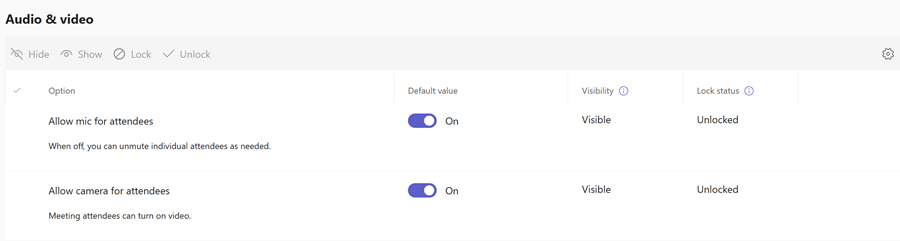
| 設定 | 違約 | 描述 |
|---|---|---|
| 允許出席者使用麥克風 | 開啟 | 開 啟時,所有出席者都可以在會議期間使用麥克風。 |
| 允許出席者使用相機 | 開啟 | 開 啟時,所有出席者都可以在會議期間使用相機。 |
錄製 & 轉譯範本
導航: Teams 系統管理中心 > 會議 > 範本
| 設定 | 違約 | 描述 |
|---|---|---|
| 自動錄製會議 | 關閉 | 開 啟時,系統會自動錄製會議。 |
| 誰可以錄製 | 僅限召集人和共同召集人 | 只有召集人和共同召集人可以錄製會議。 |
| [允許副駕駛] | 會議期間和之後 | Microsoft 365 Copilot in Teams 會議和活動會以持續的文字記錄啟用。 |
角色範本
導航: Teams 系統管理中心 > 會議 > 範本
| 設定 | 違約 | 描述 |
|---|---|---|
| 在人員撥入加入或離開時宣告 | 關閉 | 當某人使用電話撥入會議加入或離開時,不會播放任何音調。 |
會議參與範本
導航: Teams 系統管理中心 > 會議 > 範本
| 設定 | 違約 | 描述 |
|---|---|---|
| 會議聊天 | 開啟 | 開 啟時,參與者可以在會議中讀取和撰寫聊天訊息。 |
| 允許圖釋 | 關閉 | 開 啟時,出席者可以在Teams會議中使用即時反應,例如讚、愛、雷聲、大笑和驚喜。 |
| Q&A | 關閉 | 開 啟時,召集人可以為其會議啟用問題和解答體驗。 |
| 管理出席者看到的內容 | 關閉 | 開 啟時,召集人可以決定在大會期間要設為焦點的虛擬人偶或影片摘要。 |
會議範本的相關文章
- Microsoft Teams 中的自定義會議範本概觀
- 在 Teams 中建立自定義會議範本Microsoft
- 在 Teams 中管理會議範本Microsoft
- 需要端對端加密才能進行敏感的Teams會議
- 針對敏感的 Teams 會議要求浮水印
- 搭配使用Teams會議範本、敏感度標籤和系統管理原則來進行敏感性會議
- Microsoft Teams 的敏感度標籤
- 管理敏感式Teams會議的聊天
虛擬約會
您可以使用下列 PowerShell 參數來管理使用者的虛擬約會。
| 參數 | 違約 | 描述 |
|---|---|---|
| EnableSMSNotifications | 真 | 控制您的使用者是否可以選擇使用虛擬約會範本會議,在會議中傳送簡訊通知給外部來賓。 若要深入瞭解,請參閱 在teams Microsoft中管理虛擬約會會議範本。 |
虛擬約會的相關文章
- 在 Teams 中管理虛擬約會會議範本Microsoft
- New-CsTeamsVirtualAppointmentsPolicy
- Set-CsTeamsVirtualAppointmentsPolicy
- Grant-CsTeamsVirtualAppointmentsPolicy
- Get-CsTeamsVirtualAppointmentsPolicy
- Remove-CsTeamsVirtualAppointmentsPolicy
會議範本原則
導航: Teams 系統管理中心 > 會議 > 會議範本原則
會議範本原則可讓您建立並設定原則,控制組織中的人員可以看到哪些範本。 Microsoft Teams 自定義會議範本需要 Teams 進階版 授權。
會議範本原則的相關文章
- Microsoft Teams 中的自定義會議範本概觀
- 在 Teams 中建立自定義會議範本Microsoft
- 在 Teams 中管理會議範本Microsoft
- 搭配使用Teams會議範本、敏感度標籤和系統管理原則來進行敏感性會議
事件原則
導航: Teams 系統管理中心 > 會議 > 活動原則
選擇誰可以參加活動,並自定義網路研討會的註冊選項。
| 設定 | 違約 | 描述 |
|---|---|---|
| 網路研討會 | 開啟 | 開 啟時,召集人可以建立網路研討會。 |
| 誰可以參加網路研討會 | 任何人 | 開 啟時,所有出席者都可以出席網路研討會。 |
| 大會堂 | 開啟 | 開 啟時,召集人可以建立鎮館。 |
| 自訂活動電子郵件 | 開啟 | 開 啟時,召集人可以自定義網路研討會和大會堂的活動電子郵件範本。 |
| 網路研討會註冊表單問題 | 自定義、標準、必要 | 開 啟時,召集人在註冊網路研討會時,要求出席者回答自定義、標準和必要問題。 |
| 允許的網路研討會類型供錄製 | 公共 | 開 啟時,召集人可以發佈任何網路研討會錄製。 |
| 允許的市鎮大廳類型可供錄製 | 公共 | 開 啟時,召集人可以發佈任何市鎮大廳錄製內容。 |
| 使用 eCDN Microsoft | 開啟 | 開 啟時,召集人會使用 Microsoft eCDN 進階版大會堂。 關閉時,召集人會使用即時活動原則中設定的 eCDN 提供者。 |
僅限 PowerShell 的事件原則
| 參數 | 違約 | 描述 |
|---|---|---|
| EventAccessType | 無 | 此設定會控制您的召集人是否可以發佈公用或組織網路研討會和大會堂。 若要深入瞭解,請參閱管理誰可以在 Microsoft Teams 中排程大會堂,以及管理誰可以在 teams 中排程網路研討會Microsoft。 |
事件原則的相關文章
訊息原則
導航: Teams 系統管理中心 > 訊息原則
訊息原則是用來控制Teams中使用者可使用的聊天和頻道訊息功能。
| 設定 | 違約 | 描述 |
|---|---|---|
| 擁有者可以刪除已傳送的郵件 | 關閉 | 開 啟時,團隊擁有者可以刪除用戶傳送的頻道訊息或文章。 |
| 刪除已傳送的訊息 | 開啟 | 開 啟此設定時,使用者可以刪除他們在聊天中傳送的訊息。 |
| 編輯已傳送的訊息 | 開啟 | 開 啟此設定時,用戶可以編輯他們在聊天中傳送的訊息。 |
| 讀取回條 | 使用者控制 | 設定為 [使用者控制 ] 或 [為所有人開啟] 時,當收件者在 1 對 1 和 20 人以下的群組聊天中讀取訊息時,聊天訊息的寄件者就會收到通知。 |
| 聊天 | 開啟 | 開 啟時,貴組織中的使用者可以使用Teams應用程式與其他人聊天。 |
| 在交談中 Giphy | 開啟 | 開 啟此設定時,用戶可以在與其他人的聊天交談中加入 Giphy。 |
| Giphy 內容分級 | 溫和 | 此設定會控制 Giphys 在聊天中允許的成人內容數量。 |
| 交談中的Meme | 開啟 | 開 啟此設定時,用戶可以將Meme包含在與其他人的聊天交談中。 |
| 交談中的圖戳 | 開啟 | 開 啟此設定時,用戶可以將貼圖包含在與其他人的聊天交談中。 |
| URL 預覽 | 開啟 | 控制郵件中的自動 URL 預覽。 |
| 翻譯訊息 | 開啟 | 開啟此設定,讓用戶自動將 Teams 訊息翻譯成其Microsoft 365 或 Office 365 個人語言設定所指定的語言。 在 Teams 中閱讀內嵌訊息翻譯的詳細資訊Microsoft |
| 訊息的沈浸式閱讀程式 | 開啟 | 當此設定為 [開啟] 時,用戶可以在 Microsoft 沈浸式閱讀程式 中檢視郵件。 |
| 使用優先通知傳送緊急訊息 | 開啟 | 如果您開啟此設定,用戶可以使用優先順序通知傳送訊息。 優先順序通知會每 2 分鐘通知使用者 20 分鐘,或直到收件者取回並讀取標示為緊急的郵件為止。 |
| 建立語音消息 | 在聊天和頻道中允許 | 此設定會控制使用者是否可以在聊天和頻道中留下音訊訊息。 |
| 在行動裝置上,將最愛頻道顯示在最近的聊天上方 | 未啟用 | 啟用時,此設定會將最愛的頻道移到行動裝置畫面頂端,讓使用者不需要捲動來尋找它們。 |
| 從群組聊天移除使用者 | 開啟 | 開啟此設定,讓使用者從群組聊天中移除其他使用者。 這項功能可讓您繼續與一小群人聊天,而不會遺失聊天記錄。 |
| 建議的回復 | 開啟 | 開 啟此設定時,使用者會取得聊天訊息的文字預測。 |
| 聊天許可權角色 | 限制許可權 | 定義使用者受監督的聊天角色。 |
| 擁有完整聊天許可權的使用者可以刪除任何訊息 | 關閉 | 使用此設定可讓擁有完整聊天許可權的使用者刪除任何群組或會議聊天訊息。 |
傳訊原則的相關文章
- 管理 Teams 中的訊息傳遞原則
- 管理敏感式Teams會議的聊天
- 在 Microsoft Teams 中管理外部會議和聊天
- Microsoft Teams 中外部 (同盟) 使用者的原生聊天體驗
- Set-CsTeamsMessagingPolicy
語音
通話原則
導航: Teams 系統管理中心 > 語音 > 通話原則
通話原則可用來控制Teams中哪些通話功能可供使用者使用。
| 設定 | 違約 | 描述 |
|---|---|---|
| 可進行私人通話 | 開啟 | 此設定會控制Teams中的所有通話功能。 關閉此設定以關閉Teams中的所有通話功能。 |
| 用於通話的雲端錄製 | 關閉 | 此設定可讓您控制您的使用者是否可以使用通話錄製。 |
| 轉錄 | 關閉 | 此設定可讓您控制使用者是否可使用通話後轉譯。 |
| PSTN 通話的路由 | 使用預設設定 | 此設定會控制應如何路由輸入 PSTN 通話。 這些 PSTN 通話可以傳送至語音信箱、傳送至未接聽的設定、使用預設通話路由,或者您也可以允許用戶決定。 |
| 同盟通話的路由 | 使用預設設定 | 此設定會控制應如何路由輸入同盟通話。 這些同盟電話可以傳送至語音信箱、傳送至未接聽的設定,或使用默認通話路由。 |
| 呼叫轉移和同時撥打給組織中的人員 | 開啟 | 控制是否可以將來電轉接給其他使用者,或同時撥打您組織中的另一個人。 |
| 呼叫轉移和同時撥打到外部電話號碼 | 開啟 | 控制來電是否可以轉接至外部號碼,或同時撥打外部號碼。 |
| 輸入通話的語音信箱 | 讓用戶決定 | 設定為 [ 開 啟] 或 [ 讓用戶決定] 時,輸入電話可以傳送至語音信箱。 |
| 撥入電話可以路由至通話群組 | 開啟 | 此設定會控制是否可以將來電轉接至通話群組。 |
| 委派輸入和撥出電話 | 開啟 | 此設定可將撥入電話路由至代理人,讓代理人代表其具有委派許可權的使用者撥打撥出電話。 |
| 防止略過付費並透過 PSTN 傳送電話 | 關閉 | 開啟此設定可透過 PSTN 傳送電話並產生費用,而不是透過網路傳送電話並略過付費。 |
| 通話音樂保留 | 開啟 | 控制 PSTN 來電者被保留時是否播放音樂。 |
| 在通話期間忙碌中 | 關閉 | 控制當使用者已在通話或電話會議中,或已保留通話時,會如何處理來電。 |
| Web PSTN 通話 | 開啟 | 此設定可讓使用者使用Teams Web用戶端撥打 PSTN 號碼。 |
| Teams 通話中的即時輔助字幕 | 開啟 | 此設定可讓您控制Teams通話中的即時輔助字幕是否可供使用者使用。 |
| 自動回答傳入的會議邀請 | 關閉 | 此設定會控制Teams手機上是否自動回覆傳入的會議邀請。 請記住,此設定僅適用於傳入的會議邀請。 不適用於其他類型的通話。 |
| 垃圾郵件篩選 | 開啟 | 此設定可讓您控制來電中可用的垃圾郵件篩選類型。 |
| SIP 裝置可用於通話 | 關閉 | 此設定可讓使用者使用SIP裝置撥打和接聽電話。 |
| 在瀏覽器中開啟應用程式以進行 PSTN 來電 | 關閉 | 此設定會控制應用程式是否自動在瀏覽器中開啟,以進行傳入 PSTN 來電給使用者。 此設定可用來將輸入來電者的電話傳遞至應用程式,以便在通話進行時尋找相關聯的客戶記錄。 |
僅限 PowerShell 通話原則
| 參數 | 違約 | 描述 |
|---|---|---|
| AllowCallRedirect | 無 | 此設定可讓您在 Teams 手機上設定通話重新導向功能。 設定為 [啟用] 時 ,用戶能夠重新導向接聽的電話。 |
| CallRecordingExpirationDays | 60 | 此設定會控制記錄的 1 對 1 通話到期日,以天數為單位。 |
通話原則的相關文章
通話保留原則
導航: Teams 系統管理中心 > 語音 > 通話保留原則
通話保留原則可讓您指定在保留通話時播放的自定義音訊檔案。 [保留音樂] 設定也必須在語音>通話原則中啟用,否則不會播放任何音樂。
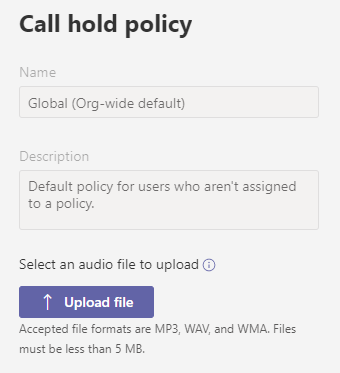
通話保留原則的相關文章
通話公園原則
導航: Teams 系統管理中心 > 語音 > 通話公園原則
[通話駐留] 可讓人員保留通話,並將它轉接給組織內的其他人員。 通話公園原則可讓您控制哪些用戶已啟用通話公園,併為其進行其他通話公園設定變更。
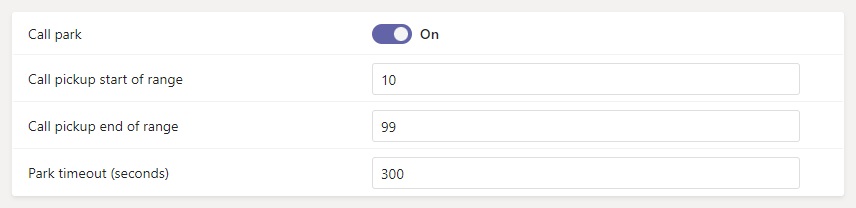
| 設定 | 違約 | 描述 |
|---|---|---|
| 通話駐留 | 關閉 | 開啟此設定可讓您的使用者在一部裝置上保留通話,並從另一部裝置接聽。 |
| 撥打電話,從範圍開始 | 10 | 第一個停駐的通話會轉譯範圍開始 (的取貨代碼,例如 10) 。 下一個停駐的通話會呈現遞增 1 的取貨代碼;也就是 11,依此類型,直到範圍結束為止,才會顯示為取貨代碼。 |
| 通話範圍結束 | 99 | 這是範圍內最後一次駐留通話的取貨代碼。 之後,轉出的取貨代碼會從範圍開始再次開始。 |
| 將逾時 (秒) | 300 | 尚未接聽已駐留的通話時,等候等候的秒數,然後再回撥。 允許的範圍為 120-1800 秒。 |
通話公園原則的相關文章
來電者標識符原則
導航: Teams 系統管理中心 > 語音 > 來電顯示原則
來電者標識碼原則可用來變更或封鎖來電 (也稱為使用者的 [通話線標識符]) 。 根據預設,撥打有線電話或行動電話等 PSTN 電話號碼時,會顯示使用者的電話號碼。 您可以使用全域 (組織的預設) 原則並加以自定義,或建立提供替代數位的自定義原則,或是封鎖任何數字的顯示。
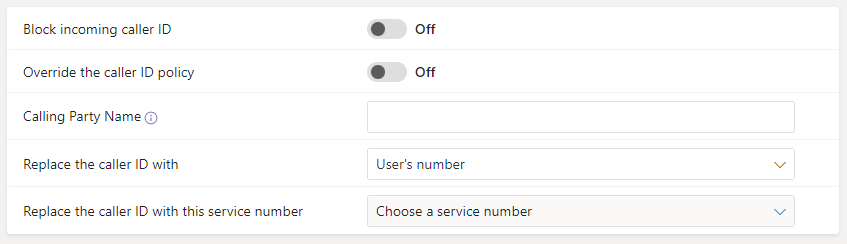
| 設定 | 違約 | 描述 |
|---|---|---|
| 封鎖來電者標識碼 | 關閉 | 開啟此設定可封鎖顯示來電的來電標識碼。 |
| 覆寫來電者標識碼原則 | 關閉 | 開啟此設定可讓使用者覆寫原則中關於向來電者顯示其號碼的設定。 用戶接著可以選擇是否要顯示來電者標識碼。 |
| 通話方名 | (空白) | Teams 通話接收端顯示的人員或實體名稱。 深入瞭解 通話方名。 |
| 將來電者標識碼取代為 | 用戶的號碼 | 設定使用者的來電顯示為 用戶的號碼、 匿名或 資源帳戶 |
| 使用此資源帳戶取代來電者標識碼 | (選擇資源帳戶) | 選擇資源帳戶來取代使用者的來電顯示。 如果您在 [將來電標識符取代為] 中選取 *資源帳戶,就可以使用此選項。 |
呼叫者標識碼原則的相關文章
緊急原則
導航: Teams 系統管理中心 > 語音 > 緊急原則
通話原則
導航: 緊急原則 > 通話原則
緊急通話原則可用來控制貴組織中的使用者如何使用動態緊急通話功能。
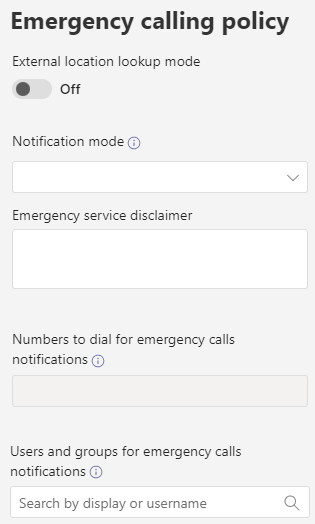
| 設定 | 違約 | 描述 |
|---|---|---|
| 外部位置查閱模式 | 關閉 | 開啟此設定可讓使用者從公司網路外部的網路位置工作時,設定他們的緊急位址。 深入了解 遠端位置的緊急位址 ,以及如何 新增、變更或移除組織的緊急位置 或 地點 。 |
| 通知模式 | (空白) | 此設定會控制當某人撥打緊急服務時傳送給安全性中心或小組的通知類型。 您可以將它設定為只傳送通知給他們,或者如果他們可以,加入緊急通話設為靜音或取消靜音。 |
| 緊急服務免責聲明 | (空白) | 橫幅中顯示的文字,提醒您的使用者確認其緊急位置。 如果您選擇 [ 無] 以外的通知模式,就會出現此設定。 |
| 緊急通話通知的撥號 | (空白) | 如果您在 [通知] 模式的靜音選項中選取任一會議,您可以輸入使用者或群組的 PSTN 電話號碼來撥號並加入緊急通話。 |
| 緊急通話通知的使用者和群組 | (空白) | 搜尋並選取一或多個使用者或群組,例如貴組織的安全性中心,以在撥打緊急電話時通知。 通知可以傳送至使用者、通訊群組和安全組的電子郵件位址。 最多可以通知50個使用者。 |
通話路由原則
導覽:緊急原則 > 呼叫路由原則
| 設定 | 違約 | 描述 |
|---|---|---|
| 動態緊急通話 | 關閉 | 如果您開啟此設定,指派給原則的使用者可以在從某個位置移至另一個位置時,使用緊急通話路由功能。 深入瞭解 如何規劃及設定動態緊急電話。 |
緊急原則的相關文章
- 管理緊急通話
- 管理直接路由的緊急通話路由原則
- 管理組織的緊急位置
- 新增地點至緊急位置
- 緊急通話條款及條件
- Set-CsTeamsEmergencyCallingPolicy
- Set-CsTeamsEmergencyCallRoutingPolicy
行動策略
導航: Teams 系統管理中心 > 語音 > 行動策略
行動策略可控制Teams中使用者 Teams 電話行動裝置版功能。
| 設定 | 違約 | 描述 |
|---|---|---|
| 選取行動撥號器 | Microsoft Teams | 此設定會管理使用者的來電原則。 選項Microsoft Teams、原生撥號器或使用者控制。 |
行動策略的相關文章
共用通話原則
導航: Teams 系統管理中心 > 語音 > 共用通話原則
共用通話原則可控制用戶能夠透過自動語音應答進行輸入和撥出通話,而非指派電話號碼。
| 設定 | 違約 | 描述 |
|---|---|---|
| 資源帳戶 | 無 | 此設定會控制用於共用通話的資源帳戶。 |
| 緊急回撥號碼 | (空白) | 此設定會控制用於緊急通話的回撥號碼。 |
共用通話原則的相關文章
語音路由原則
導航: Teams 系統管理中心 > 語音 > 語音路由原則
直接路由的語音路由原則會使用 PSTN 使用記錄連結到語音路由。 您可以新增現有的 PSTN 使用記錄、變更處理使用量的順序,以及指派語音路由原則給使用者或資源帳戶。
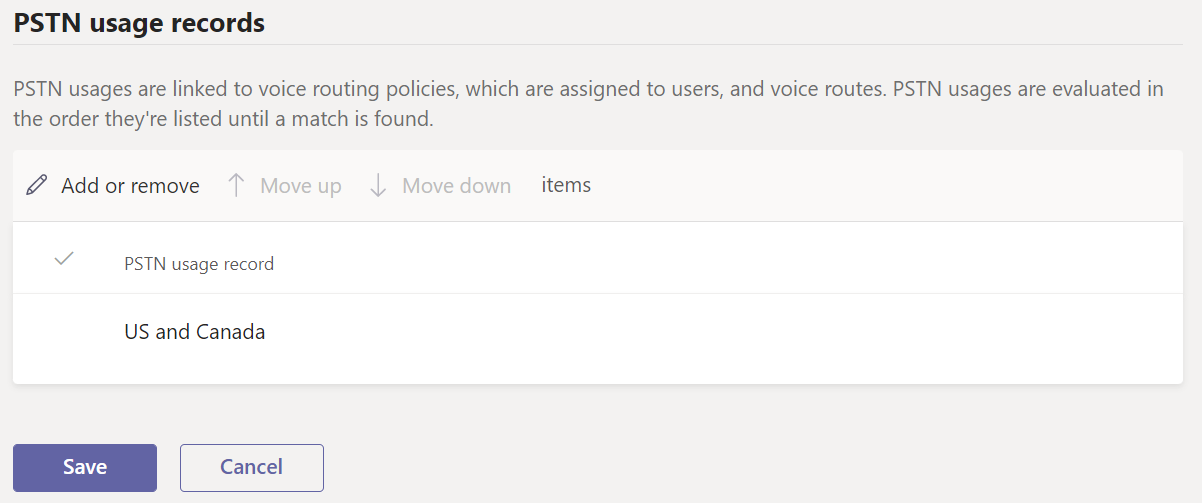
語音路由原則的相關文章
- 管理直接路由的呼叫路由原則
- 設定直接路由的呼叫路由
- Set-CsOnlineVoiceRoutingPolicy
- Set-CsOnlineVoiceRoute
- Set-CsOnlinePstnUsage
語音信箱原則
導航: Teams 系統管理中心 > 語音 > 信箱原則
語音信箱原則可控制Teams中語音信箱服務的可用功能。
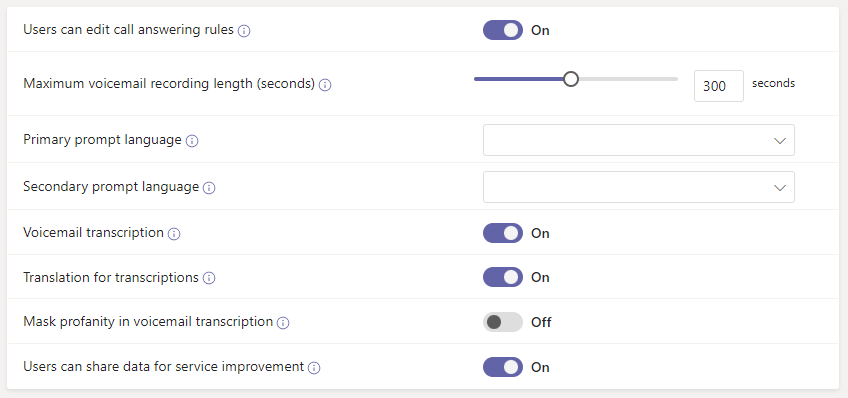
| 設定 | 違約 | 描述 |
|---|---|---|
| 用戶可以編輯通話接聽規則 | 開啟 | 此設定會控制是否允許使用者在 Teams 中設定語音信箱通話接聽規則Microsoft。 |
| 語音信箱錄製長度 (秒數上限) | 300 | 語音信箱的長度上限。 這個長度必須介於 30 到 600 秒之間。 |
| 主要提示語言 | (空白) | 用來播放系統提示給來電者的第一個語言,以及語言選取功能表上的第一個選項。 |
| 次要提示語言 | (空白) | 用來播放系統提示給來電者的第二個語言,以及語言選取功能表上的第二個選項。 |
| 語音信箱轉譯 | 開啟 | 開啟此設定以啟用語音信箱的轉譯。 |
| 轉譯文字 | 開啟 | 開啟此設定以啟用語音信箱轉譯的翻譯功能。 |
| 遮罩語音信箱轉譯中的不雅用語 | 關閉 | 如果您開啟此設定,語音信箱轉譯會遮罩不雅之處。 |
| 用戶可以共享數據以改善服務 | 開啟 | 如果您開啟此設定,使用者可以共用語音信箱和轉譯數據,以進行訓練並提高準確度。 如果您關閉此設定,語音信箱數據就不會共用。 |
| 在使用者問候之前,播放音訊檔案 | (無) | 在播放使用者的語音信箱問候語之前,要播放給來電者的音訊檔案。 |
| 在使用者的問候語之後,播放音訊檔案 | (無) | 在使用者的語音信箱問候語播放之後,以及允許來電者離開語音信箱訊息之前,要播放給來電者的音訊檔案。 |
| 如果無法播放前置詞或後置詞,請中斷通話 | 關閉 | 如果您開啟此設定,則會在來電者離開訊息之前播放前置詞或Postamble。 |
語音信箱原則的相關文章
語音應用程式原則
導航: Teams 系統管理中心 > 語音 > 語音應用程式原則
授權使用者是有權對自動語音應答或通話佇列進行變更的使用者。 用戶擁有的功能是根據指派給使用者的Teams語音應用程式原則。
自動語音應答
控制 授權使用者 可以在自動語音應答中對指派的語音應答進行哪些變更。
| 設定 | 違約 | 描述 |
|---|---|---|
| 上班時間問候語 | 關閉 | 當此 設定開啟時,授權使用者可以更新自動語音應答的上班時間問候語。 |
| 下班後問候語 | 關閉 | 當此 設定開啟時,授權使用者可以更新自動語音應答的下班後問候語。 |
| 佳節問候語 | 關閉 | 當此 設定開啟時,授權使用者可以更新自動語音應答的佳節問候語。 |
通話佇列
控制 授權用戶 可以在指派的通話佇列中進行哪些變更。
| 設定 | 違約 | 描述 |
|---|---|---|
| 歡迎問候語 | 關閉 | 當此 設定開啟時,授權的使用者可以更新通話佇列的歡迎問候語。 |
| 保留音樂 | 關閉 | 當此 設定開啟時,授權使用者可以更新保留中通話佇列的音樂。 |
| 通話溢位的共享語音信箱問候語 | 關閉 | 當此 設定開啟時,授權使用者可以更新通話佇列中通話溢位的共用語音信箱問候語。 |
| 通話逾時的共享語音信箱問候語 | 關閉 | 當此 設定開啟時,授權使用者可以更新通話佇列的通話逾時共用語音信箱問候語。 |
| 沒有專員的共享語音信箱問候語 | 關閉 | 當此 設定開啟時,授權的使用者可以更新無專員的共用語音信箱問候語以加入通話佇列。 |
語音應用程式原則的相關文章
- 規劃 Teams 自動語音應答和通話佇列
- 設定 Microsoft Teams 自動語音應答
- 在 Teams 中設定 [通話] 佇列Microsoft
- 自動語音應答和通話佇列的 PowerShell Cmdlet 參照
增強的加密原則
端對端加密
導航: Teams 系統管理中心 > 增強加密原則
增強的加密原則可用來控制貴組織中的使用者是否可以在Teams中使用增強的加密設定。
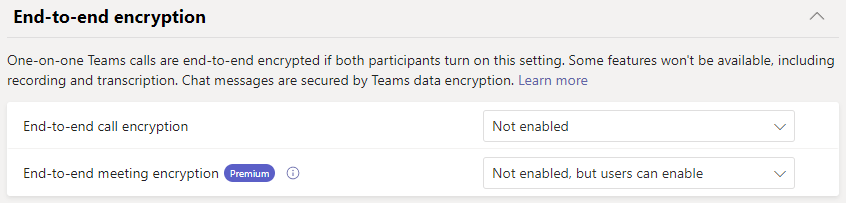
| 設定 | 違約 | 描述 |
|---|---|---|
| 端對端通話加密 | 未啟用 | 此設定會決定使用者是否可使用端對端加密通話。 深入瞭解 如何設定一對一Microsoft Teams 通話的端對端加密。 |
| 端對端會議加密 | 尚未啟用,但使用者可以啟用 | 此設定會決定使用者是否可使用端對端加密會議。 此設定需要 Teams 進階版 授權。 深入瞭解 如何針對敏感的Teams會議要求端對端加密。 |